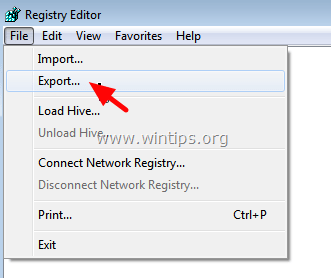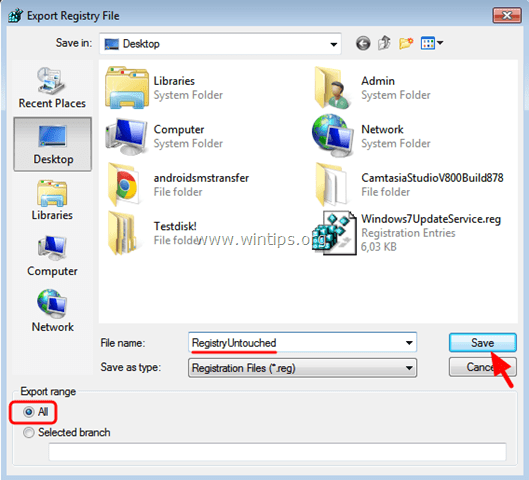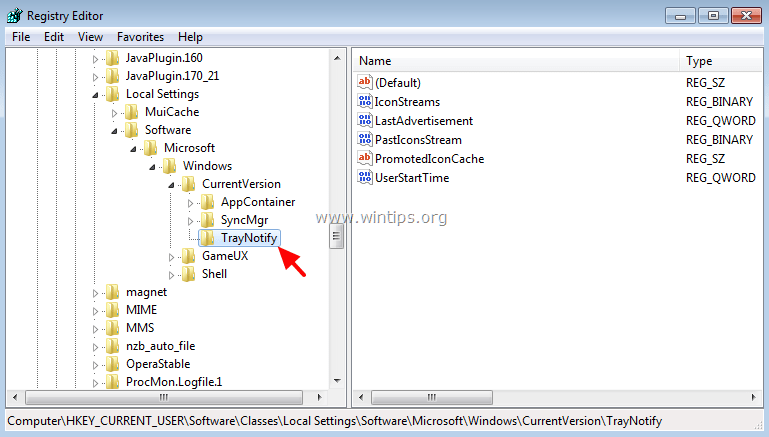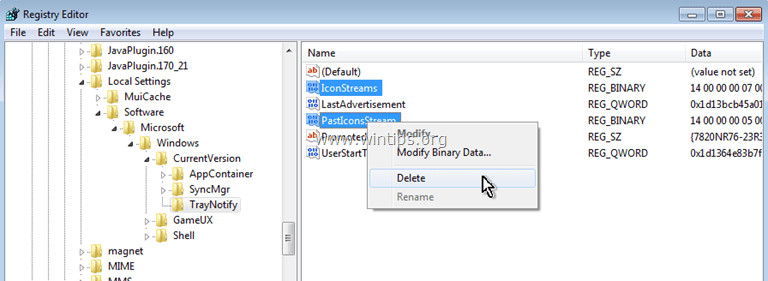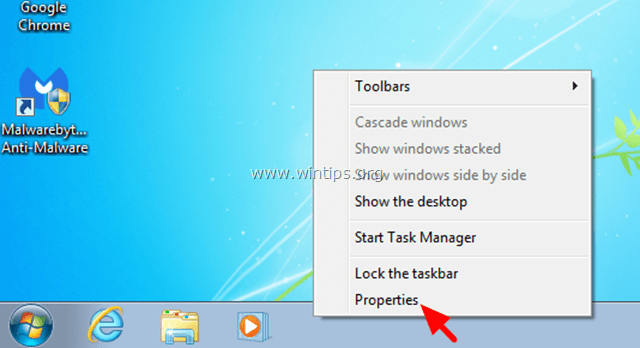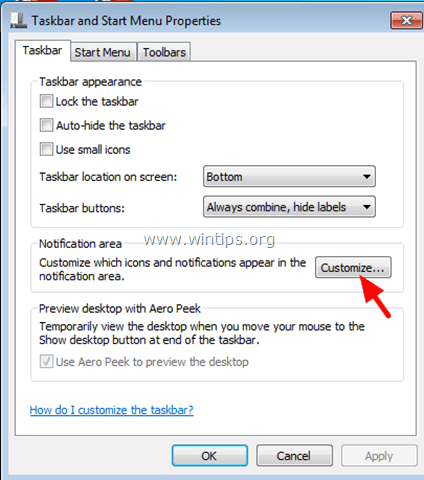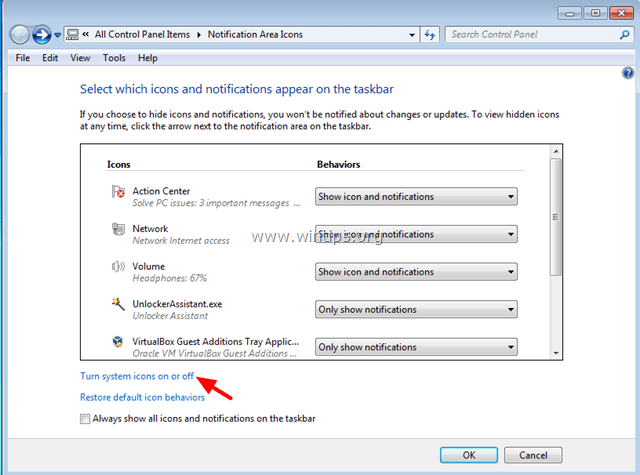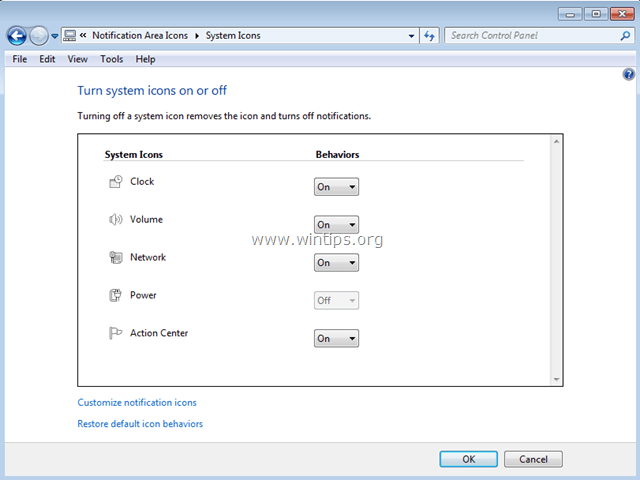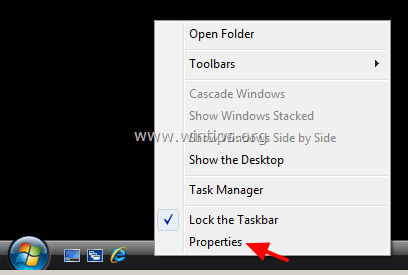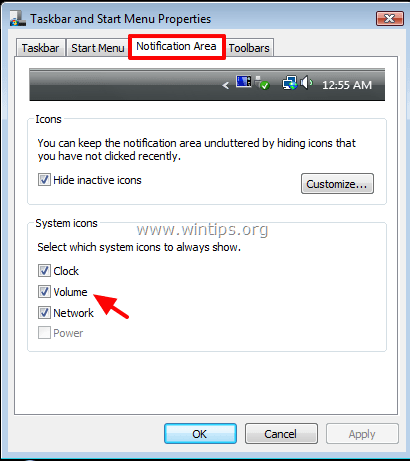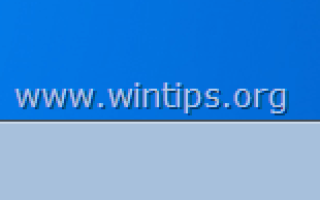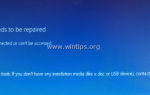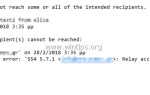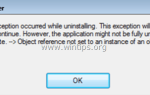Описание проблемы: Один или несколько из следующих значков на панели задач «Громкость», «Часы», «Питание» или «Сеть» неожиданно отсутствуют в системном трее, и при попытке их повторного включения в настройках системного лотка вы замечаете, что соответствующий флажок для соответствующей системы значок отображается серым цветом.

Простое решение для исправления отсутствующих значков области уведомлений состоит в том, чтобы перезагрузить компьютер, и если такое же поведение сохраняется после перезагрузки, вам необходимо повторно включить их в свойствах панели задач. Однако в некоторых случаях, когда вы пытаетесь повторно включить значки уведомлений с помощью свойств панели задач, вы понимаете, что соответствующие флажки недоступны (выделены серым цветом).
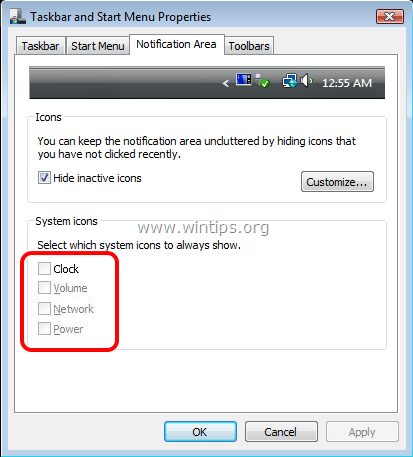
В этом уроке вы можете найти подробные инструкции по исправлению исчезнувшего значка громкости, сети, часов или питания. отключена проблема в ОС Windows 7 или Vista.
Как решить проблему с громкостью, часами, питанием, отсутствующим (серым) значком сети в Windows Vista Windows 7.
Решение 1. Сканирование компьютера на наличие вирусов и вредоносных программ.
Решение 2. Запустите Microsoft HotFix 50229.
Решение 3. Удалите неверные ключи реестра Настройте значки области уведомлений.
Решение 1. Сканирование компьютера на наличие вирусов и вредоносных программ.
Важный: Прежде чем следовать приведенным ниже инструкциям, убедитесь, что ваш компьютер на 100% чист от вредоносных программ, таких как руткиты, вредоносные программы или вирусы. Чтобы выполнить эту задачу, выполните действия, описанные в этом Руководстве по быстрому сканированию и удалению вредоносных программ, а затем попробуйте снова проверить наличие обновлений. Если проблема не устранена, перейдите к следующим инструкциям этой статьи.
Решение 2. Запустите Microsoft HotFix 50229
1. Запустите этот Microsoft FIX. (MicrosoftFixit50229.msi)
(Источник: https://support.microsoft.com/en-us/kb/945011)
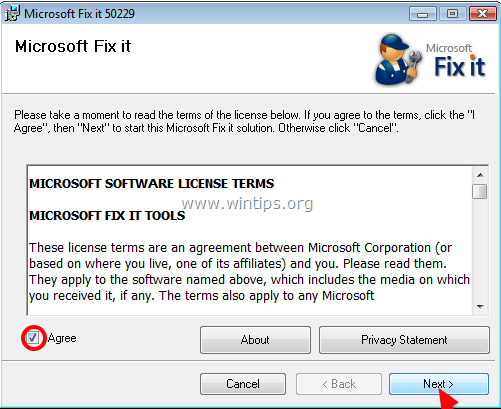
2. Перезагрузите твой компьютер.
Решение 3. Удалите неверные ключи реестра Настройте значки уведомлений.
Шаг 1. Откройте редактор реестра Резервное копирование реестра.
Откройте редактор реестра. Для этого:
1. Одновременно нажмите кнопку «Выиграть» ![]() + «р«ключи для загрузки Бег чат.
+ «р«ключи для загрузки Бег чат.
2. Тип смерзаться и нажмите Войти открыть редактор реестра.
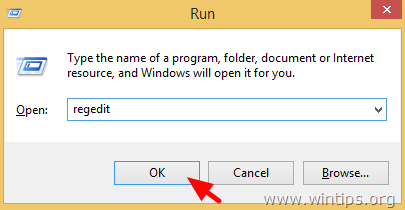
ВАЖНЫЙ: Прежде чем продолжить, сначала сделайте резервную копию вашего реестра. Для этого:
- Из главного меню перейдите в файл Выбрать экспорт.

- Укажите место назначения (например, ваш рабочий стол), укажите имя файла для экспортированного файла реестра (например, «RegistryUntouched»), выберите в Диапазон экспорта: Все и нажмите Сохранить.

Шаг 2. Удалите неверные ключи реестра.
1. После создания резервной копии реестра перейдите (с левой панели) к этому ключу:
- HKEY_CURRENT_USER \ Программное обеспечение \ Классы \ Локальные настройки \ Программное обеспечение \ Microsoft \ Windows \ CurrentVersion \ TrayNotify

2. На правой панели удалять следующие два (2) ключа реестра:
- IconStreams
- PastIconsStream

3. Перезагрузите твой компьютер.
Шаг 3. Настройте значки области уведомлений.
А. Как настроить значки уведомлений в Windows 7:
1. Щелкните правой кнопкой мыши пустое место на панели задач и выберите Свойства.

2. щелчок Настройка.

3. щелчок Включите или выключите системные значки.

4. Установите значки часов, громкости, сети и питания на ON и нажмите хорошо.

Б. Как настроить значки уведомлений в Виндоус виста:
1. Щелкните правой кнопкой мыши пустое место на панели задач и выберите Свойства.

2. В Область уведомлений на вкладке выберите (отметьте) значки, которые вы хотите отобразить в области уведомлений панели задач щелчок ХОРОШО.

Вот и все.